Pidätkö Vudussa erilaisten elokuvien katsomisesta? Jos näin on, ehkä joskus haluat ladata ne katsoaksesi niitä offline-tilassa missä tahansa. Mutta todellinen kysymys tässä on, onko Vudu-elokuvien lataaminen edes mahdollista. No, erilaisten elokuvien lataaminen Vudusta on mahdollista, jos tilaat ja hankit maksullisen version. On myös toinen tapa ladata elokuvia katsellaksesi niitä offline-tilassa. Joten jos haluat oppia lisää keskustelusta, suosittelemme lukemaan tämän viestin. Täältä löydät kaikki mahdolliset tavat lataa Vudu-elokuvia tehokkaasti.
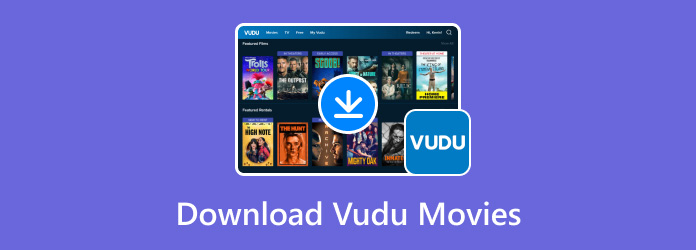
- Osa 1. Voinko ladata Vudu-elokuvia katsottavaksi offline-tilassa
- Osa 2. Kuinka ladata elokuvia Vudusta
- Osa 3. Elokuvien lataaminen Vudusta mobiililaitteella
- Osa 4. Lataa elokuvia Vudusta tietokoneella
- Osa 5. Usein kysytyt kysymykset Vudu-elokuvien lataamisesta
Osa 1. Voinko ladata Vudu-elokuvia katsottavaksi offline-tilassa
Rehellisesti sanottuna Vudu-elokuvan lataaminen ei ole laillista, koska se on on-demand pay-per-view -palvelu. Se tarkoittaa, että jos haluat käyttää tiettyä elokuvaa, sinun on ostettava se ensin. Mutta jos olet tilauskäyttäjä, voit käyttää elokuvaa ja saada sen tietokoneellesi. On myös muita temppuja elokuvien lataamiseen Vudusta katsoaksesi niitä offline-tilassa.
Ole tilauskäyttäjä
Tehokkain tapa ladata Vudu-elokuvia on liittyä tilauskäyttäjäksi. Maksullisen version käyttäminen mahdollistaa minkä tahansa elokuvan lataamisen, jos ostat sen. Tämä johtuu siitä, että elokuvan ostamisen jälkeen se näyttää useita painikkeita, joita voit napsauttaa. Nämä vaihtoehdot ovat Katso myöhemmin, Katso nyt ja Lataa ja Katso myöhemmin. Sen avulla voit napsauttaa Lataa-painiketta katsoaksesi elokuvia offline-tilassa missä ja milloin tahansa.
Käytä kolmannen osapuolen ohjelmistoja, kuten Screen Recorder
Jos haluat ladata ja tallentaa elokuvan tietokoneellesi, toinen tehokas tapa on käyttää videonauhuria. Sen avulla voit katsomisen aikana tallentaa haluamasi elokuvan alusta loppuun. Tällä menettelyllä voit saada haluamasi elokuvan ja säilyttää sen laitteessasi.
Osa 2. Kuinka ladata elokuvia Vudusta
Jos haluat ladata elokuvia Vudusta, voit tehdä niin. Mutta sitä ennen annamme sinulle yksinkertaisen yleiskatsauksen Vudusta. Vudun suoratoistopalvelu on tällä hetkellä nimeltään Fandango at Home. Se on yksi suoratoistoalustoista, joita käytetään erilaisten elokuvien ja sarjojen katseluun. Se voi myös tarjota erilaisia ilmaisia elokuvia, joten voit katsella niitä kuluttamatta. Mutta kun käsittelet ilmaisia elokuvia, odota, että näytöllesi tulee ärsyttäviä mainoksia. Nyt, palataksemme pääkeskusteluun, on mahdollista ladata Vudu-elokuvia, jos ostat ne. Kun olet ostanut elokuvan, haluat ladata, näytölläsi on useita vaihtoehtoja. Pääpainike, jolla voit ladata elokuvan, on Lataa ja katso myöhemmin -painike. Tällä painikkeella voit ladata ja tallentaa elokuvan tehokkaasti ja tehokkaasti. Lisäksi Vudu voi tukea erilaisia videolaatuja, joita voit valita. Sen tarjoama laatu on SD, HD ja HDX. Joten voimme sanoa, että elokuvan lataamisen jälkeen tämä suoratoistoalusta varmistaa paremman katselukokemuksen. Nyt, jos haluat oppia lataamaan elokuvia Vudusta, katso alla olevat menetelmät.
Vaihe 1. Siirry selaimeesi ja käy Vudun pääsivustolla. Napsauta sen jälkeen haluamaasi elokuvaa ja aloita sen ostaminen. Voit valita haluamasi tavan ostaa elokuva.
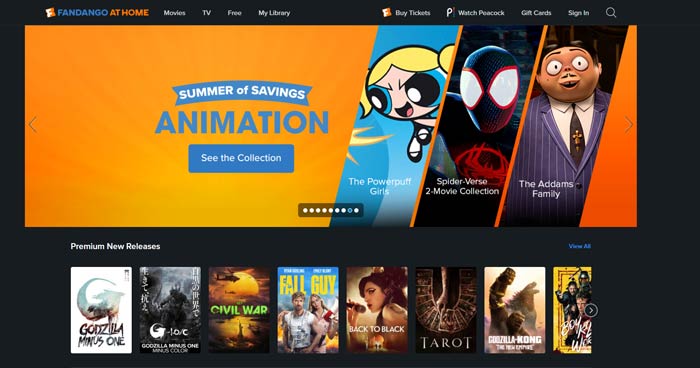
Vaihe 2. Tämän jälkeen voit valita haluamasi videolaadun. Laatuvaihtoehdot ovat SD, HD ja HDX.
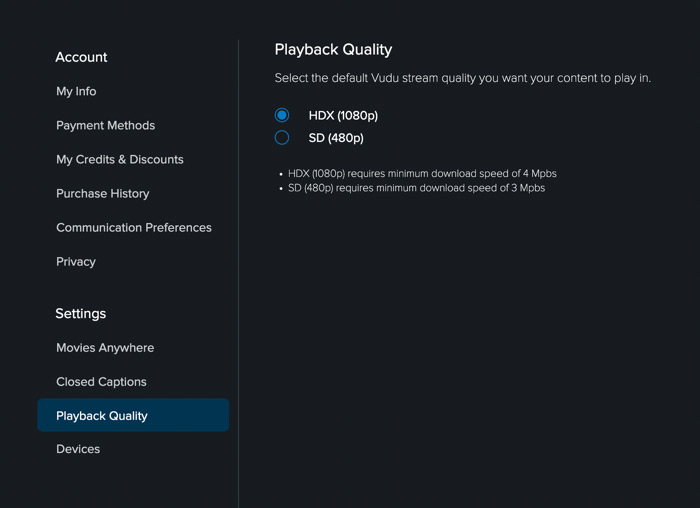
Vaihe 3. Sitten näytöllä on useita vaihtoehtoja. Vaihtoehdot ovat Katso nyt, Katso myöhemmin ja Lataa ja Katso myöhemmin. Napsauta Lataa ja katso myöhemmin -vaihtoehtoa.
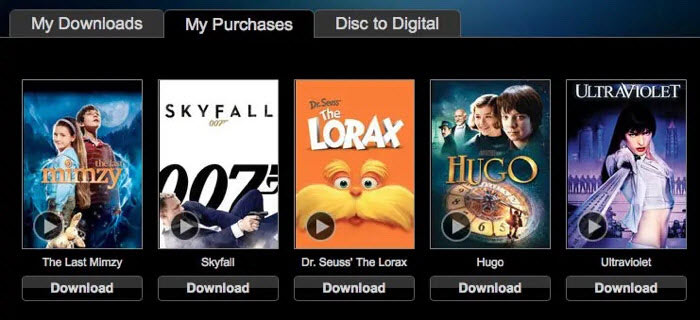
Vaihe 4. Tämän jälkeen latausprosessi alkaa. Odota hetki, kunnes ladattu tiedosto tulee tietokoneellesi.
Voit myös kokeilla StreamByte for Video -sovellusta ladataksesi elokuvia Vudusta Windows- tai Mac-tietokoneellesi.
Ilmainen lataus
Windowsille
Suojattu lataus
Ilmainen lataus
macOS:lle
Suojattu lataus
Osa 3. Kuinka ladata elokuvia Vudusta matkapuhelimeen
Jos sinulla on Vudu-sovellus, on helpompi käyttää erilaisia elokuvia, joita haluat katsella. Sinun tarvitsee vain käynnistää sovellus ja alkaa katsella suosikkielokuviasi. Prosessi on sama kuin verkkosivuston versiossa. Kun olet ostanut elokuvan, voit katsella elokuvia iPhonellasi ja Android ja tallenna elokuva napsauttamalla Lataa-painiketta. Joten jos haluat tietää tehokkaimman tavan ladata Vudu-elokuvia sovelluksen avulla, sinun on luettava alla olevat yksinkertaiset ohjeet.
Vaihe 1. Ensimmäinen toimenpide on ladata Vudu-sovellus matkapuhelimeesi. Asenna ja käynnistä se sitten aloittaaksesi pääprosessin.
Vaihe 2. Valitse pääkäyttöliittymästä elokuva, jonka haluat ladata. Osta sen jälkeen elokuva ensin, jotta voit ladata sen laitteellesi.
Vaihe 3. Ostamisen jälkeen näet, että siellä on napsautettava latauspainike. Napsauta sitä aloittaaksesi latausprosessin. Muutaman minuutin kuluttua voit jo näyttää videon matkapuhelimellasi.
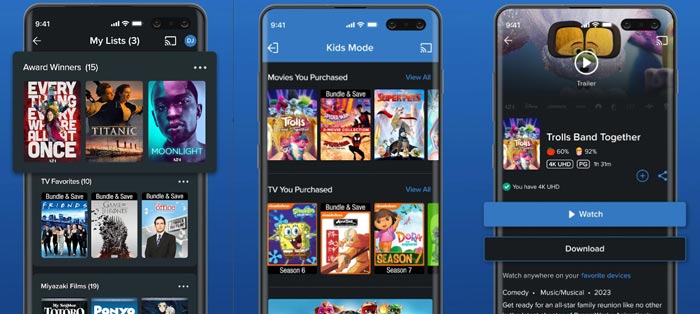
Osa 4. Lataa elokuvia Vudusta tietokoneella
Toinen tapa ladata tai tallentaa elokuvia Vudusta katsoaksesi niitä verkossa on käyttää videon tallennusohjelmistoa. Tämän tyyppisen ohjelmiston avulla voit helposti tallentaa ja tallentaa videon katselun aikana. Joten jos etsit erinomaista ohjelmaa, käytä Näytön tallennin. Tällä ohjelmalla on useita tapoja tallentaa Vudu-elokuvia katsellessasi. Ensinnäkin voit käyttää koko näytön tilaa tallentaaksesi koko näytön. Voit myös valita, minkä osan näytöstä haluat tallentaa, kun katsot elokuvaa Vudusta. Lisäksi tallennusprosessi on yksinkertainen, koska siinä on ymmärrettävät tallennustoiminnot ja asettelut, mikä tekee siitä sopivamman ohjelmiston aloittelijoille. Lisäksi Screen Recorder voi tarjota esikatseluosan. Joten jos haluat nähdä tallennetun elokuvan ennen tallennusprosessin jatkamista, voit tehdä niin. Siksi, jos haluat ladattavan ohjelman, jossa on tehokas tallennustoiminto, tartu tilaisuuteen käyttää Screen Recorder -ohjelmaa. Aloita elokuvien tallentaminen Vudusta seuraamalla alla olevia yksinkertaisia opetusohjelmia.
Vaihe 1. Lataa ja asenna Screen Recorder Windows- ja Mac-tietokoneisiin. Aloita sen jälkeen ohjelman käynnistäminen jatkaaksesi päätallennusprosessia.
Ilmainen lataus
Windowsille
Suojattu lataus
Ilmainen lataus
macOS:lle
Suojattu lataus
Vaihe 2. Kun olet käynnistänyt ohjelman, paina Video Recorder -ominaisuutta vasemmasta käyttöliittymästä. Sitten toinen käyttöliittymä tulee näkyviin tietokoneesi näytölle.
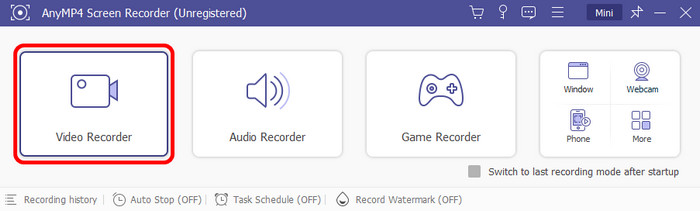
Vaihe 3. Nyt voit valita, kuinka haluat tallentaa elokuvasi. Napsauta Full, jos haluat tallentaa koko näytön. Voit myös napsauttaa Mukautettua tallentaa näyttöä tarpeidesi perusteella.
Napsauta sitten Rec aloittaaksesi tallennusprosessin. Kun olet valmis, napsauta Stop-painiketta.
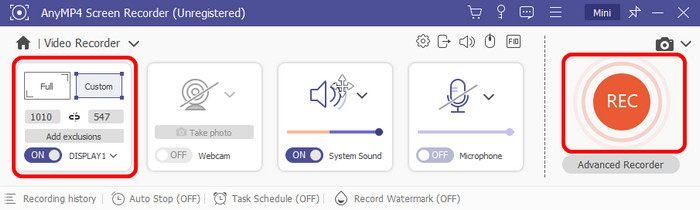
Vaihe 4. Napsauta sitten Valmis-painiketta tallentaaksesi videon esikatselun jälkeen.
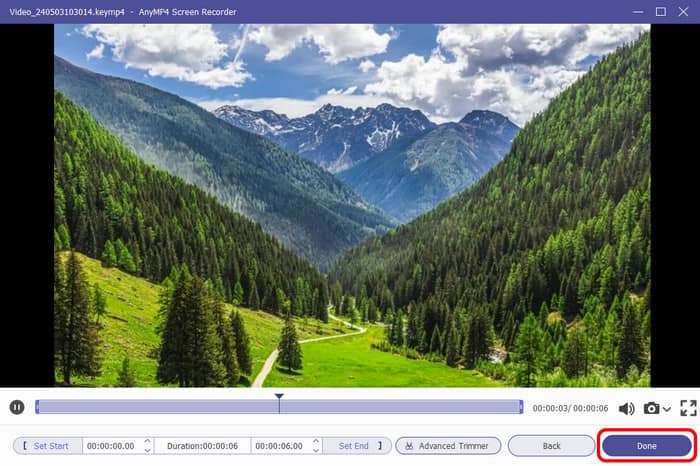
Osa 5. Usein kysytyt kysymykset Vudu-elokuvien lataamisesta
-
Onko Vudu laillista?
Joo. Vudu on yksi laillisista suoratoistoalustoista, joita voit käyttää erilaisten elokuvien katseluun. Alusta ei kuitenkaan ole kaikkien saatavilla. Se on saatavilla vain joillakin alueilla, erityisesti Yhdysvalloissa.
-
Onko Vudu turvallista?
Muiden käyttäjien palautteen tarkastelun perusteella Vudu on myös turvallinen käyttää. Se varmistaa tietosi säilyttämisen eikä jaa niitä muiden käyttäjien kanssa. Tämän avulla voit käyttää alustaa ilman tietosuoja- ja turvallisuusongelmia.
-
Onko Vudu vapaa?
Vudu-alustalle pääsy on ilmaista. Sinun täytyy maksaa tästä elokuvasta, josta pidät. Hyvä tässä on se, että Vudu voi tarjota myös erilaisia ilmaisia elokuvia katsottavaksi. Nämä elokuvat sisältävät kuitenkin ärsyttäviä mainoksia, jotka voivat häiritä käyttäjiä katsoessaan.
-
Onko Vudu alas?
Ehdottomasti ei. Vudu toimii edelleen tällä hetkellä. Alustalle pääsyn jälkeen voit silti katsella suosikkielokuviasi ilman ongelmia. Siinä on vain häiritseviä mainoksia katsottaessa ilmaisia elokuvia.
Käärimistä
No, siinä mennään. Jos haluat lataa Vudu-elokuvia, sinun on ostettava elokuva, varsinkin kun käytät Vudu-alustoja. Sen avulla voit tallentaa elokuvan tietokoneellesi. Jos haluat myös tallentaa elokuvan tallentaaksesi ja katsellaksesi sitä offline-tilassa, käytä Screen Recorderia. Tällä offline-tallentimella voit tallentaa elokuvia Vudusta helposti ja välittömästi.
Lisää Blu-ray Masterilta
- 10 parasta Offliberty-vaihtoehtoa videoiden lataamiseen
- KissAnime-vaihtoehdot: Vieraile 10 anime-sivustolla
- HEVC-soitin: oikean soittimen valitseminen laitteellesi
- 8 parasta DAT-soitinta, joita sinulla ei ole varaa missata
- Katso 1080P-elokuvia ilmaiseksi – tässä on lopullinen opas sinulle
- Tutustu Black Adamin parhaisiin paikkoihin

